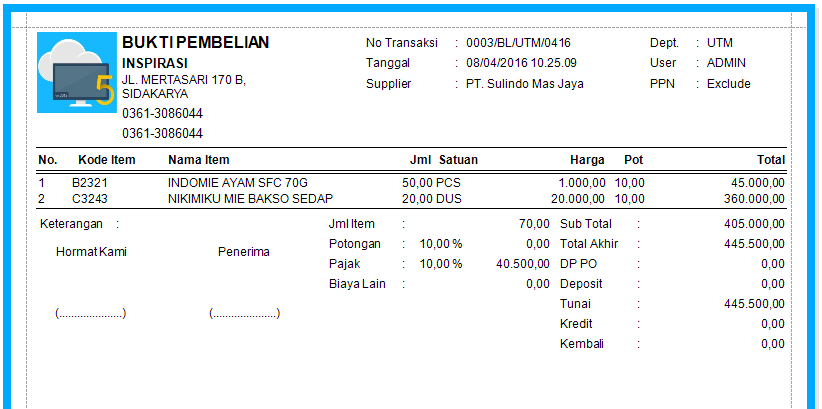Daftar Pembelian
Pembelian berfungsi untuk mencatat aktivitas pembelian barang kepada vendor / supplier,
Pembelian akan otomatis menambah stok pada master data item.
Menu Daftar pembelian digunakan untuk menabah, menampilkan, mengubah dan menghapus transaksi pembelian.
Berikut adalah cara untuk melihat data pembelian:
- Klik menu pembelian
- Klik Daftar pembelian
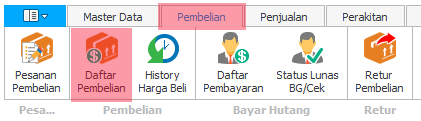
- Akan tampil daftar pembelian, untuk informasi detail tentang cara penggunaan dan fungsi dari daftar transaksi klik disini.
Menambah data pembelian:
- Klik tombol tambah pada daftar pembelian,
- Mulai masukkan informasi data pembelian dari tanggal pembelian, supplier, masuk ke, pesanan (optional), PPN,
- Masukkan Kode Item atau barcode atau apabila anda tidak mengetahui kode item bisa memasukan potongan dari kata nama item,
Contoh = Nama Item lengkap "INDOMIE AYAM SFC 70G", pada kode item ketik potongan kata "mie",
Atau jika ingat beberpa kata depan dan belakang gunakan pemisah "%", contoh "INDO%70G",
PENTING : Apabila Data data item tidak juga ditemukan padahal data item sudah diinput Coba Kosongkan Supplier, Nama Supplier dapat diisi belakangan. - Masukkan Jumlah, Satuan, Harga, Potongan Harga Item jika diperlukan,
- Selanjutnya masukan Potongan, pajak, biaya lain, serta tunai / dp, anda juga dapat melihat detail item, data serial, serta ubah harga jual.
Apabila Transaksi kredit bagian Tunai/DP dikosongkan, lalu masukkan Tanggal Jatuh Tempo.
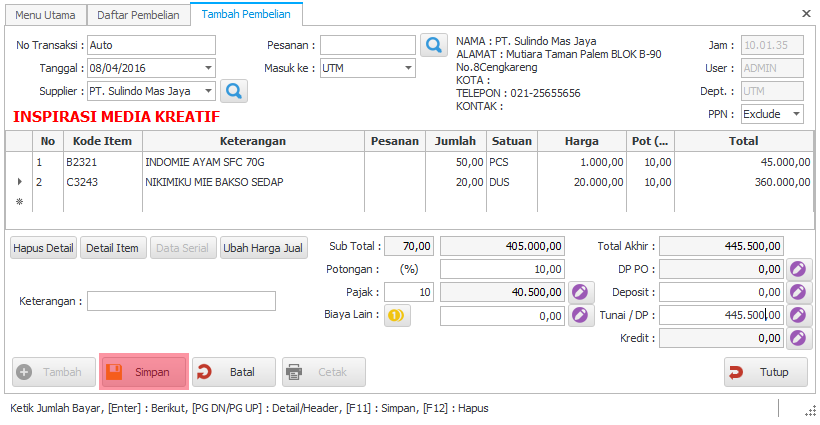
- Setelah semua diisi klik tombol "Simpan".
Keterangan :
- Data Serial : Untuk Input No Serial barang Elektronik (Tombol akan aktif apabila Opsi Serial diaktifkan pada master data item).
- PPN : Berupa Pilihan Non, Include, Exclude.
Non = Supplier tidak menerapkan pajak
Include = Supplier menerapkan pajak pada barang tetapi barang tersebut sudah termasuk pajak.
Exclude = Supplier menerapkan pajak pada barang tetapi barang belum termasuk pajak. Pajak ditambah pada total akhir semua barang.
PPN dan nilai Pajak dapat dibuat secara default jika disetting pada master data supplier. - Potongan (%) : Akan dikenakan Sama rata pada tiap item yang dibeli.
- Deposit : Pembayaran menggunakan Deposit yang telah di setor ke Supplier. Menambah deposit dapat dilihat pada menu Akuntansi.
- Titip/DP : Adalah Jumlah uang Titipan atau DP (Down Payment) untuk pesanan kepada Supplier.
Mengubah Alur Kas Untuk pembayaran Tunai :
- Bagian Tunai / DP diisi jumlah pembayaran,
- Klik tombol
 sebelah kanan,
sebelah kanan, - Pilih Kode Akun,
- Klik OK.
Mengambil data pesanan pembelian kedalam transaksi pembelian :
- Klik tombol pencarian pada label pesanan, kemudian akan muncul daftar pesanan
- Pilih data pesanan dari daftar pesanan
- klik tombol pilih.
Mengubah harga jual
- Klik item yang ingin dirubah harga jualnya
- Klik tombol "Ubah Harga Jual"
- Ubah harga jual setelah disimpan maka data master terhadap harga jual juga akan terupdate
Menambah biaya lain
- masukkan nominal biaya lain yang akan diikut-sertakan
- Pilih setting biaya dengan klik tombol

- Opsi biaya ditambah dengan total akan menggabungkan biaya tersebut kedalam total akhir.
Mengubah data pembelian:
- Pilih salah satu data pembelian dari daftar pembelian,
- Klik tombol edit,
- Lakukan perubahan data,
- Klik tombol "Simpan".
Menghapus data pembelian :
- Pilih salah satu data pembelian dari daftar pembelian,
- Klik Tombol "Hapus".
Mencetak bukti pembelian:
- Setelah menyimpan data, klik tombol cetak, maka ada pilihan cetak.
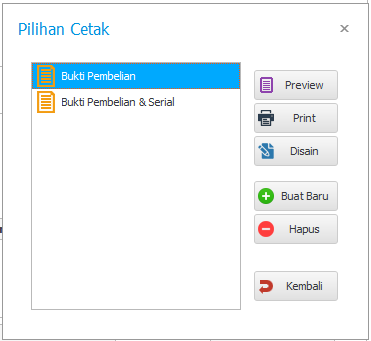
- Pilih jenis laporan.
- Klik tombol "Print".
Berikut adalah contoh laporan bukti pembelian